Word如何将尾注分隔符替换成文字#新人打卡#
1、第一步:打开Word文档,点击【视图】选项卡,点击【草稿】(下图箭头所指处)

2、第二步:点击【引用】选项卡
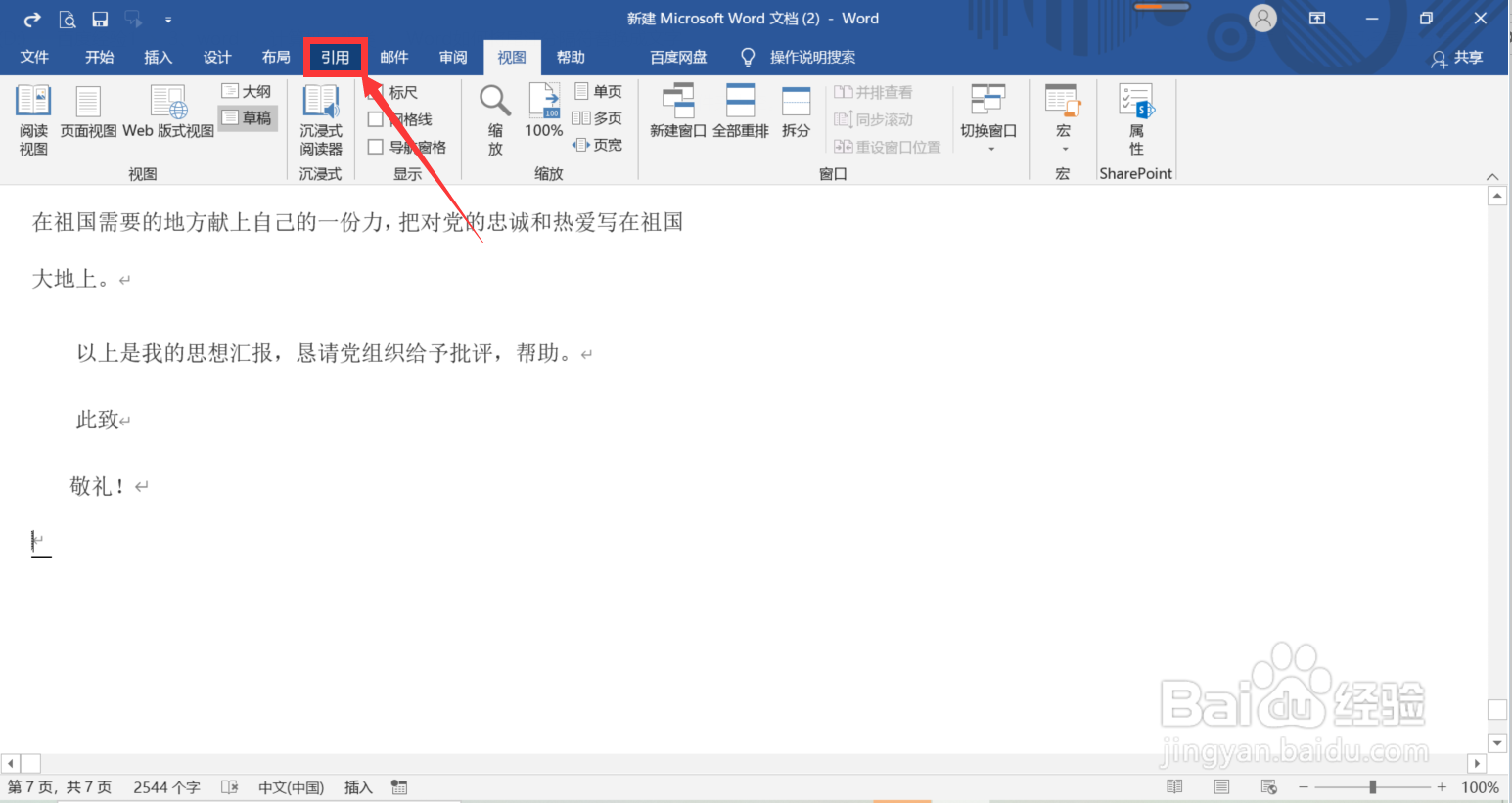
3、第三步:点击【显示备注】(下图箭头所指处)
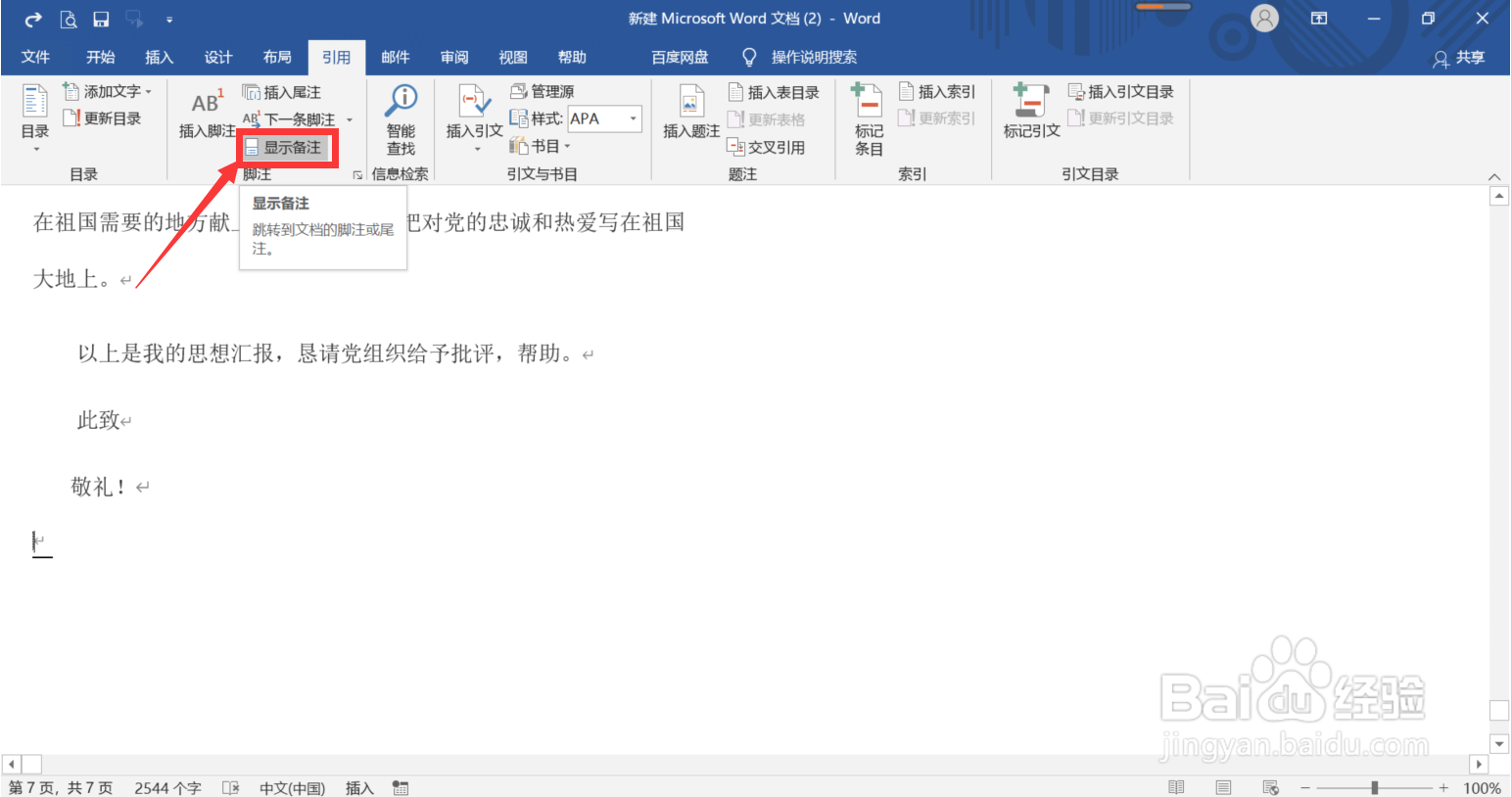
4、第四步:点击【尾注】右侧的下拉箭头,选择【尾注分隔符】
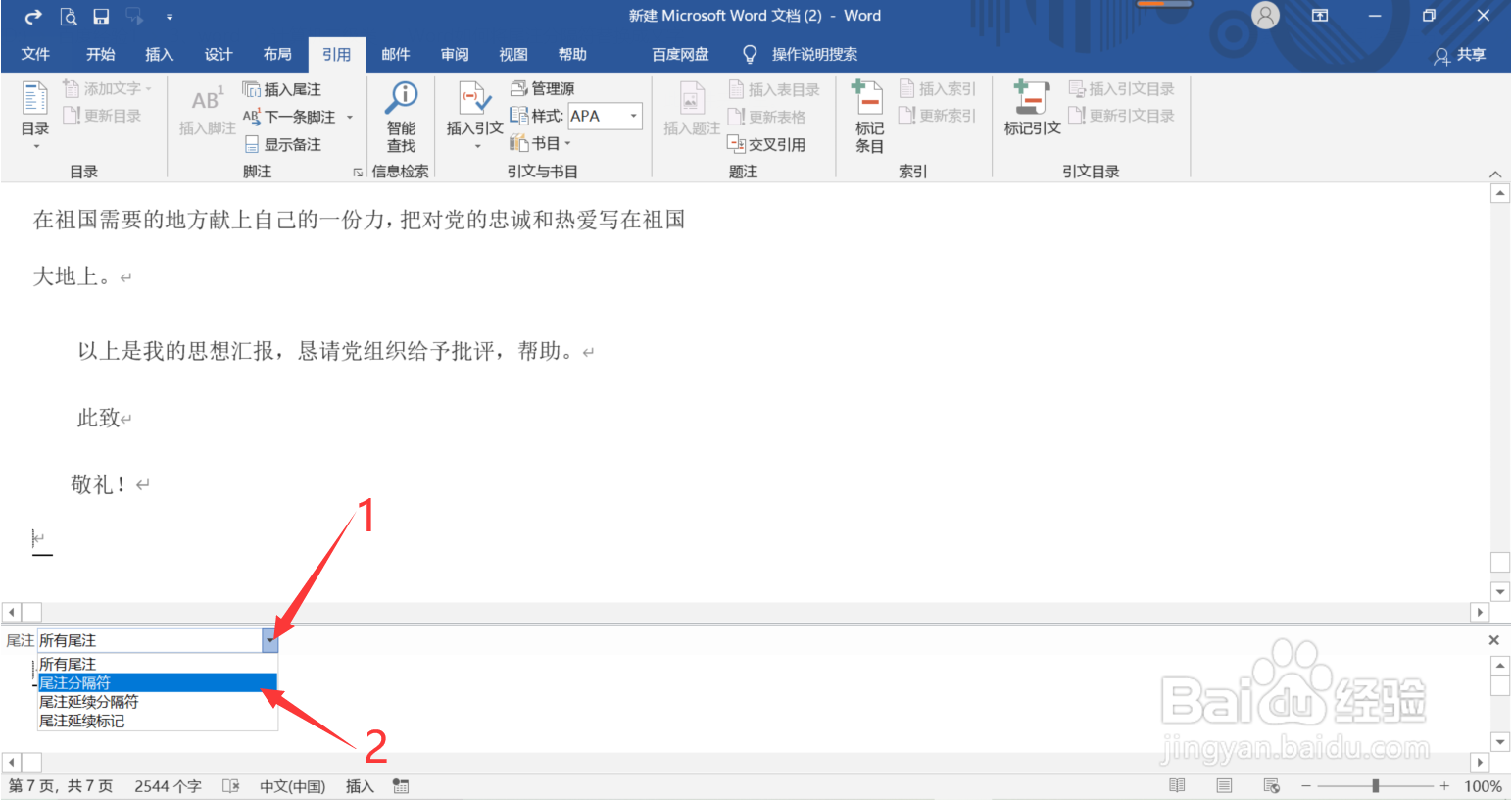
5、第五步:选定尾注分隔符【一条直线】(如下图所示)

6、第六步:输入要替换的文字,点击【页面视图】快捷按钮(下图箭头所指处)

7、第七步:这样就将尾注分隔符替换成了文字
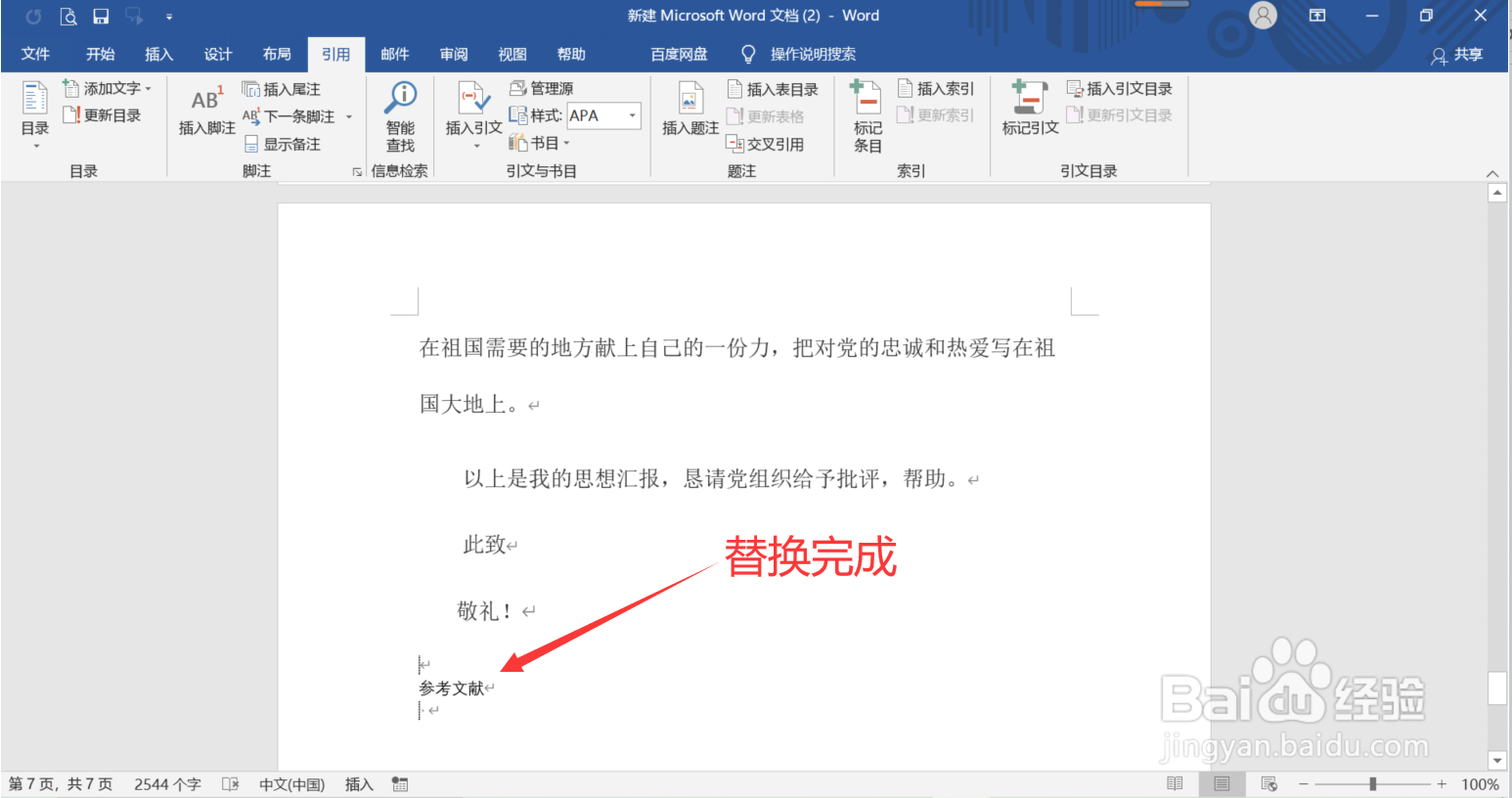
1、点击【视图】选项卡,点击【草稿】
2、点击【引用】选项卡
3、点击【显示备注】
4、点击【尾注】右侧的下拉箭头,选择【尾注分隔符】
5、选定尾注分隔符【一条直线】
6、输入文字,点击【页面视图】快捷按钮即可
声明:本网站引用、摘录或转载内容仅供网站访问者交流或参考,不代表本站立场,如存在版权或非法内容,请联系站长删除,联系邮箱:site.kefu@qq.com。
阅读量:191
阅读量:35
阅读量:31
阅读量:115
阅读量:143